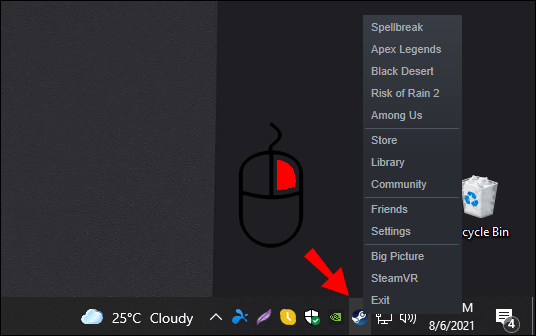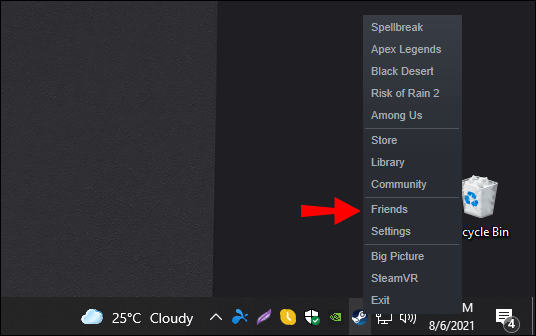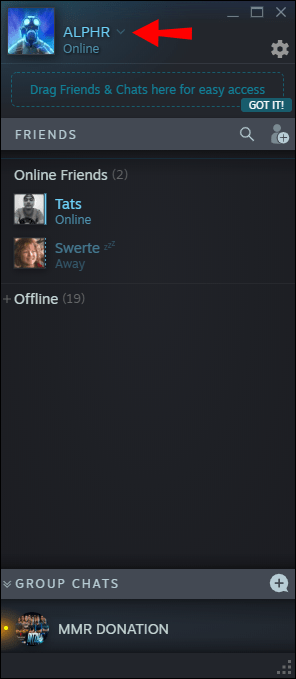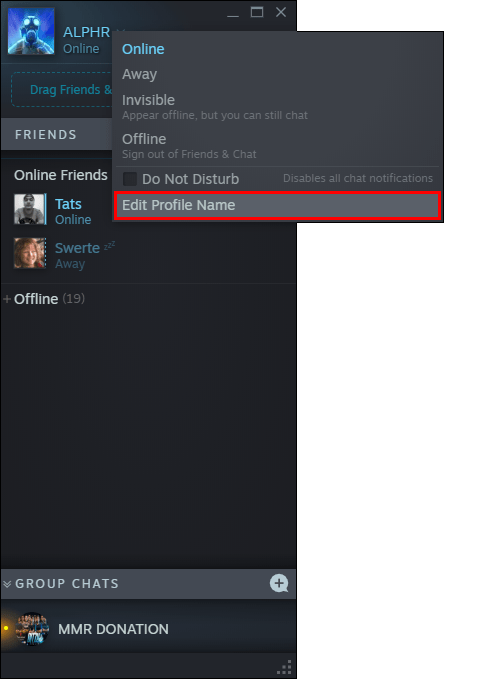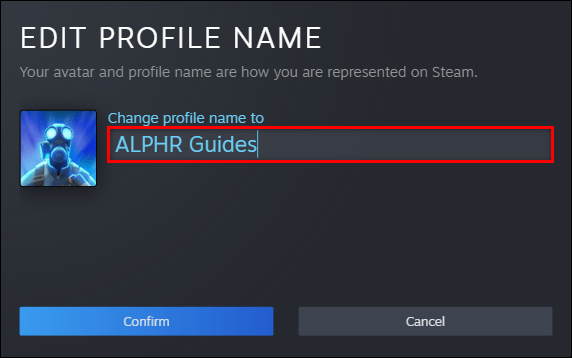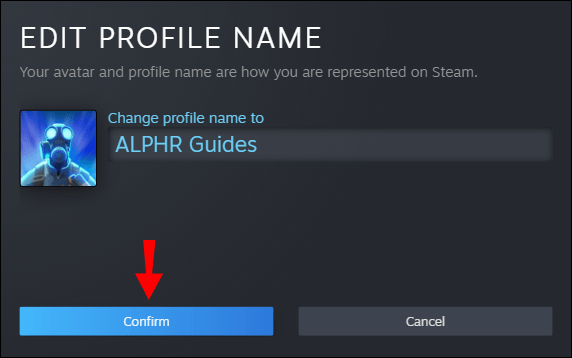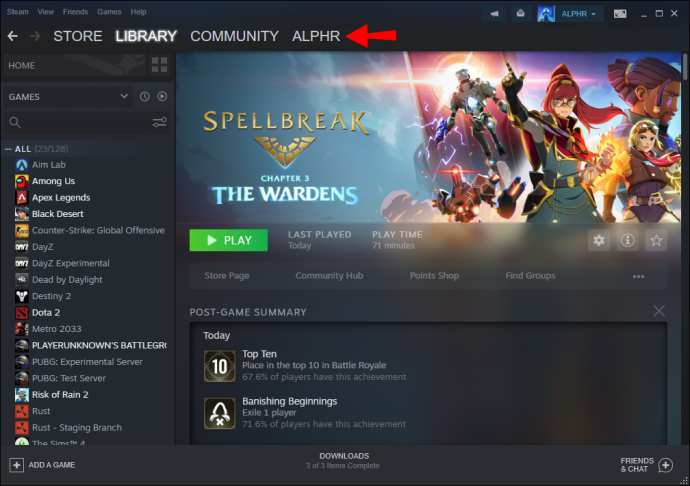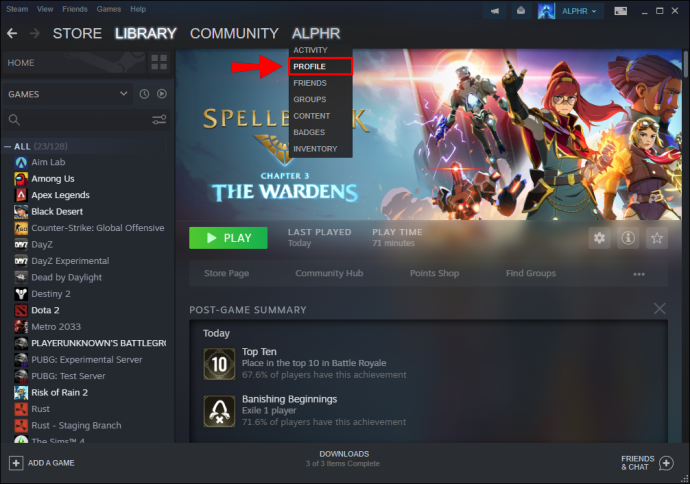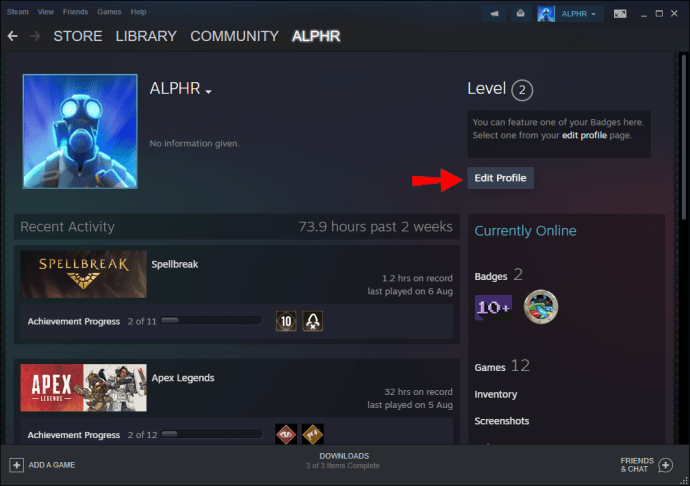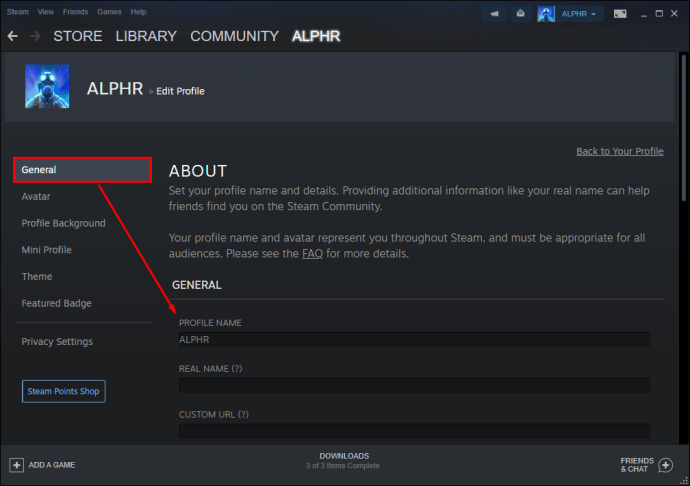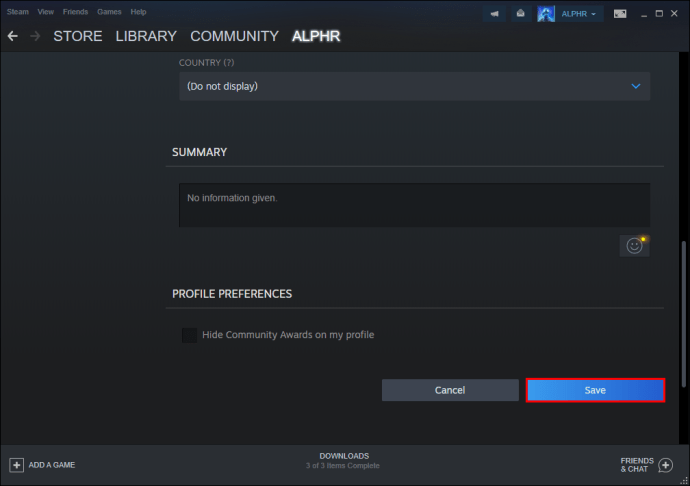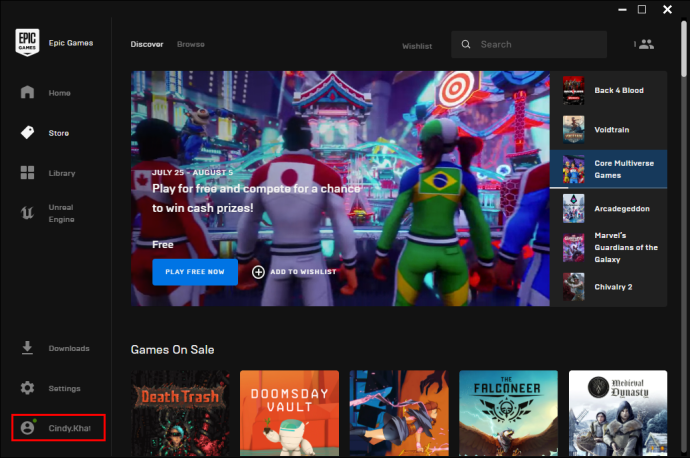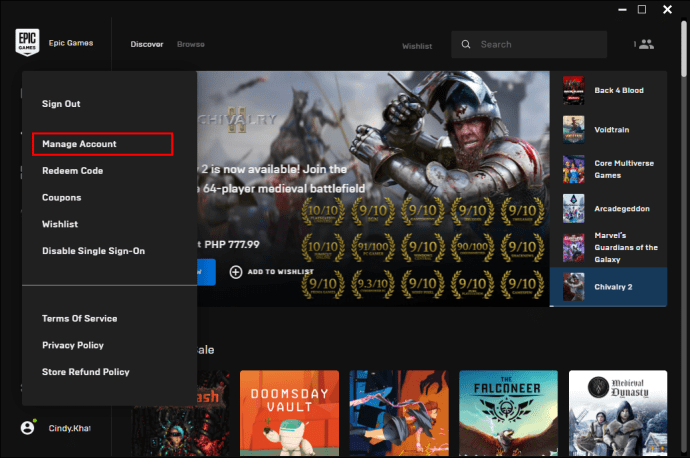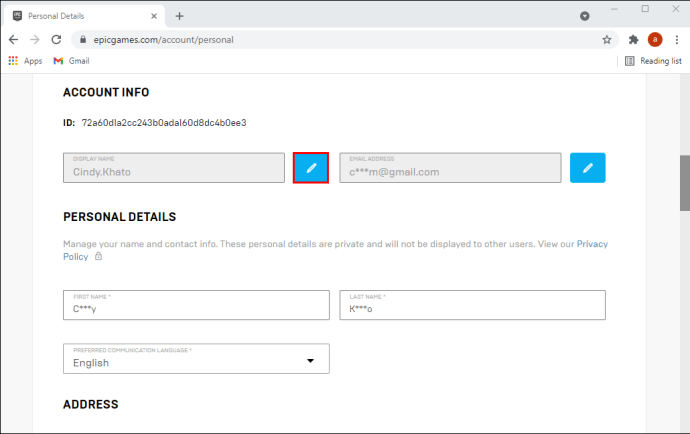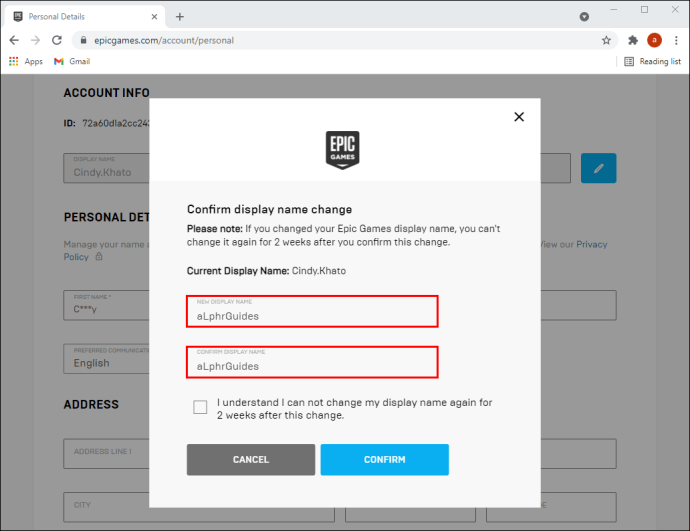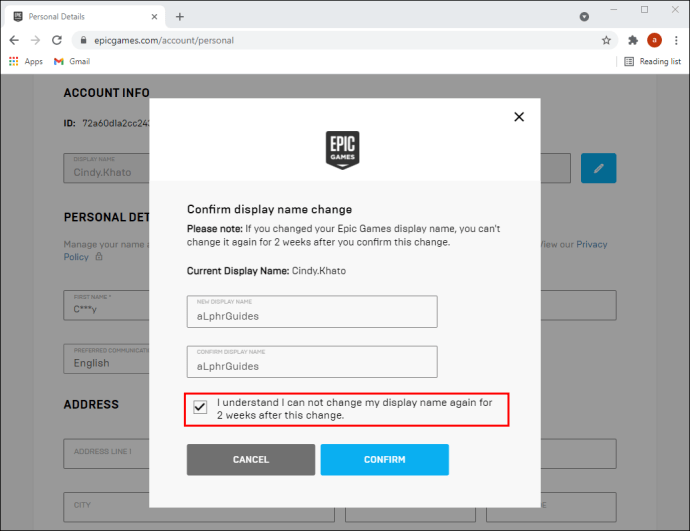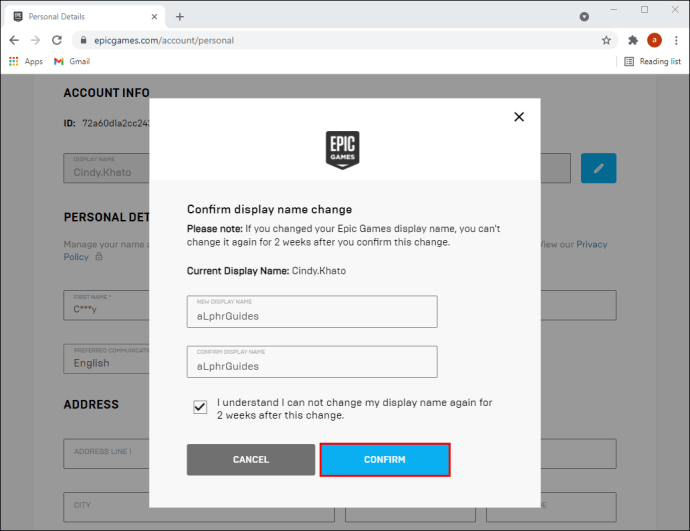Spellbreak je jedním z nejnovějších battle royale titulů, které se pouštějí do rozšiřujícího se žánru, s výrazným zvratem ve srovnání se známějšími tituly jako PUBG, Apex Legends a Fortnite. Ve hře Spellbreak každý hráč ovládá mága ovládajícího mocná kouzla, která vylepšují nebo vyměňují v průběhu zápasu.

Vzhledem k tomu, že je titul k dispozici pro PC, Xbox, PlayStation a Nintendo Switch s plnou crossplay dostupností, mohou hráči pozvat přátele z různých platforem a získat stejný herní zážitek. Může však být trochu obtížné najít jméno, které byste chtěli použít jako zobrazované jméno, nebo najít své přátele ve hře.
Zde je to, co potřebujete vědět o změně zobrazovaných názvů v Spellbreak.
Jak změnit své zobrazované jméno v Spellbreak
Když se hra přesunula z beta stádia, vývojář Proletariat zajistil, aby všichni uživatelé dostali jedinečný účet, aby propojili různé platformy dohromady a umožnili postup napříč platformami. Uživatelská jména zvolená během procesu vytváření účtu zůstala stejná jako jejich jména při prvním stažení platformy. Například uživatelé hrající na Playstation 4 si ponechali uživatelské jméno Playstation jako své zobrazované jméno a přenesli je na jakékoli nové účty.
Zobrazovaný název však není svázán s názvem účtu. Zobrazovaná jména jsou to, co ostatní uživatelé uvidí, když se s vámi setkají ve hře nebo v nabídkách před hrou. Zobrazovaný název je propojen s aktuální platformou, na které se nacházíte. To znamená, že budete muset změnit název na platformě, na které právě hrajete, abyste viděli efekt.
Mějte na paměti, že změnou zobrazovaného jména se nezmění název vašeho účtu.
Jak změnit zobrazované jméno v Spellbreak na Steamu
Pokud hru hrajete prostřednictvím služby Steam, změna zobrazovaného názvu znamená změnu názvu služby Steam, který aktuálně používáte. Účty Steam přicházejí s neomezenými změnami názvů spolu s možností zobrazovat uživatelům předchozí jména. Změna názvu na Steamu nemá takové důsledky, jako byste museli projít pracným procesem změny názvu účtu.
Zde je jeden z mnoha způsobů, jak změnit své zobrazované jméno na Steamu:
- Kliknutím pravým tlačítkem na ikonu Steam na panelu nástrojů otevřete rychlou nabídku.
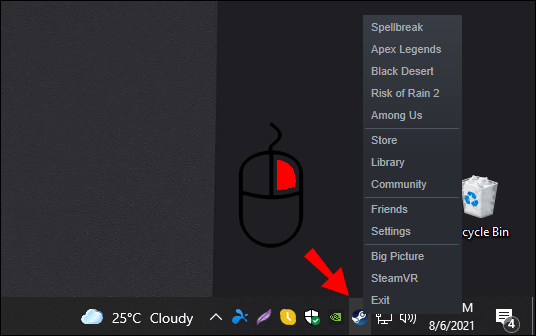
- Výběrem položky „Přátelé“ otevřete seznam přátel.
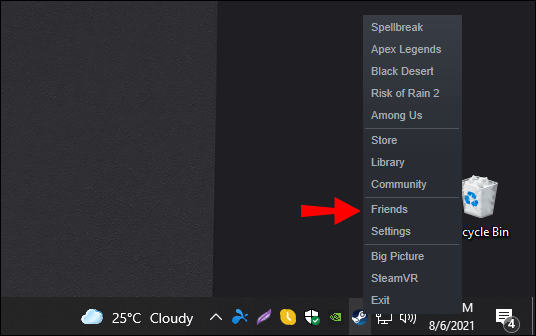
- Klikněte na malou šipku vedle svého jména nahoře.
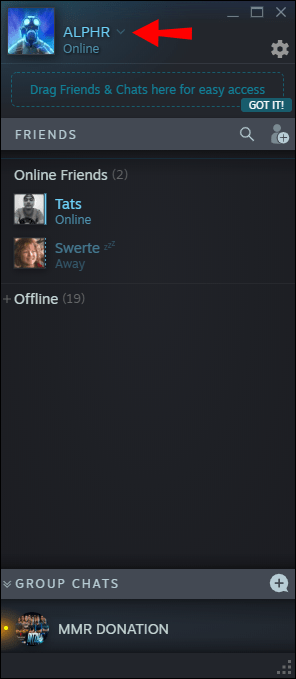
- Vyberte „Upravit název profilu“.
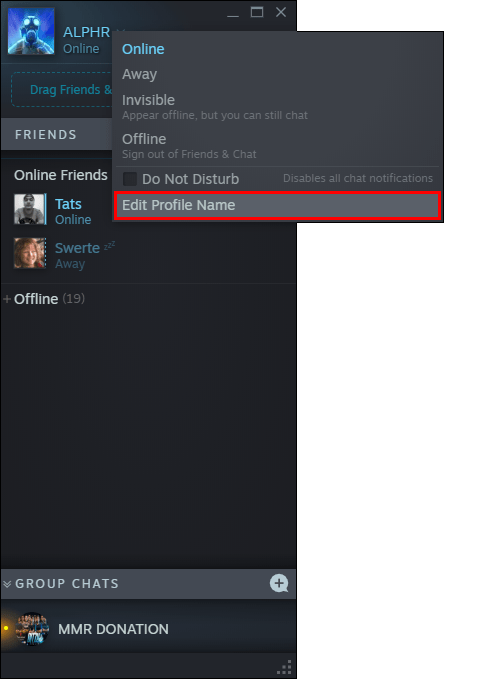
- Změňte své profilové jméno, jak uznáte za vhodné.
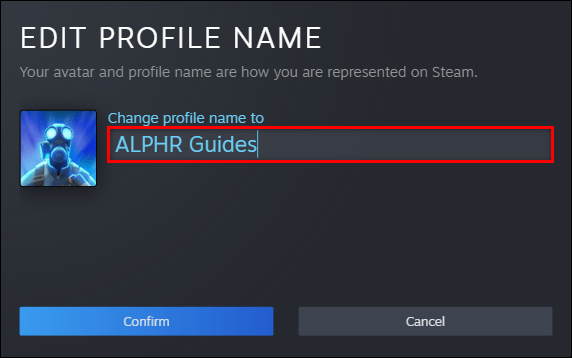
- Klikněte na „Potvrdit“ a máte hotovo.
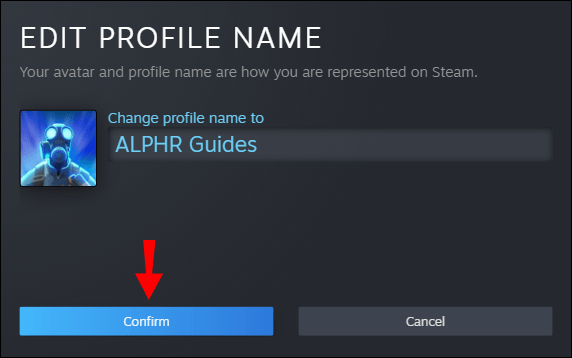
Případně můžete projít hlavní nabídkou Steam:
- Otevřete nabídku Steam.
- Klikněte na své aktuální uživatelské jméno v pravém horním rohu.
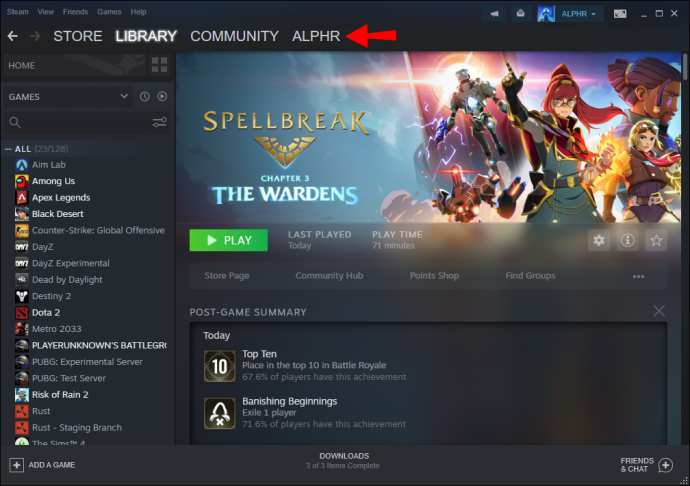
- Z rozbalovací nabídky vyberte „Zobrazit profil“.
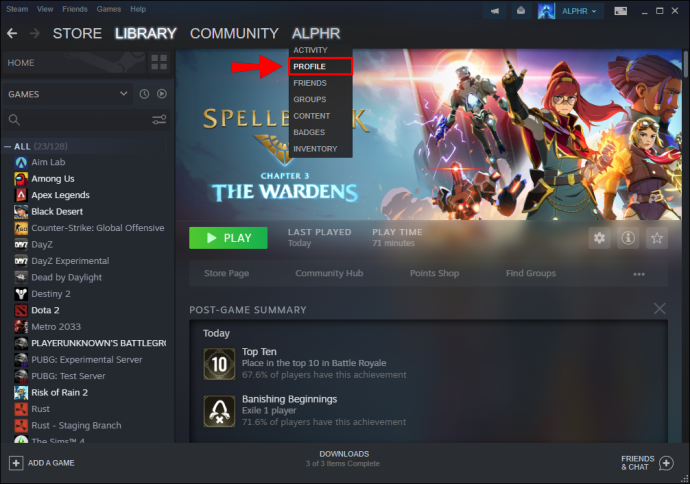
- Vyberte „Upravit profil“ na pravé straně obrazovky účtu.
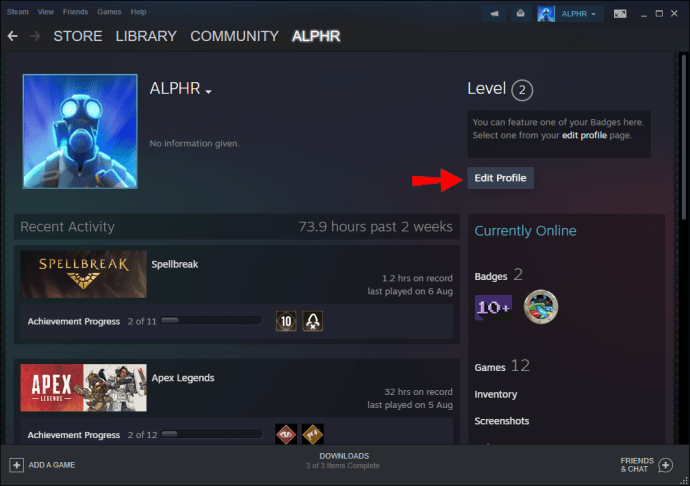
- V záložce Obecné změňte textové pole obsahující uživatelské jméno, jak chcete.
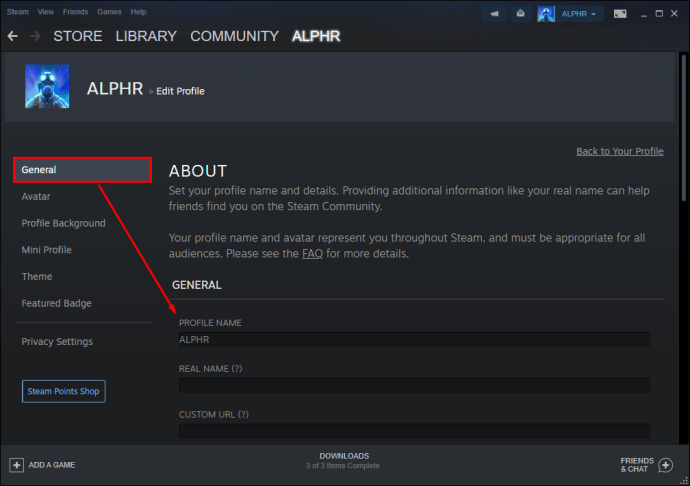
- Proces dokončíte kliknutím na „Uložit“ v dolní části.
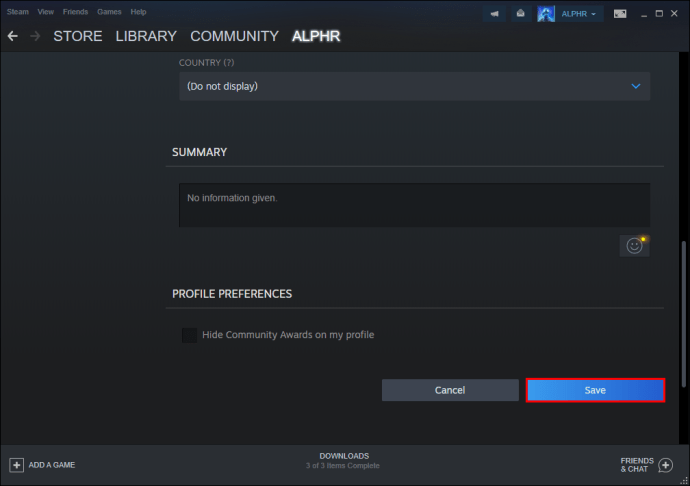
Jak změnit zobrazovaný název v Spellbreak na Epic Games
Pokud hru hrajete prostřednictvím obchodu Epic Games, budete muset přejít na web Epic Games a změnit své zobrazované jméno. Epic Games umožňuje hráčům změnit si jméno jednou za dva týdny. Naštěstí je odkaz na web umístěn přímo v herním klientovi. Zde je to, co musíte udělat:
- Otevřete klienta Epic Games a klikněte na své uživatelské jméno vlevo dole.
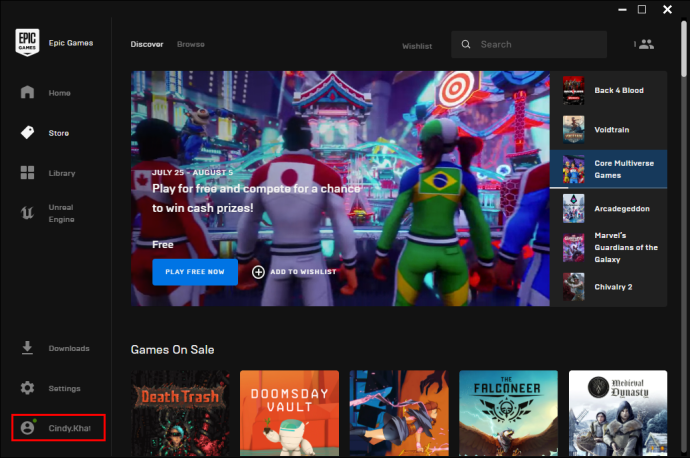
- Vyberte „Spravovat účet“ z plovoucí nabídky a otevřete webovou stránku správy účtu. Případně klikněte na tento odkaz. Možná se budete muset přihlásit.
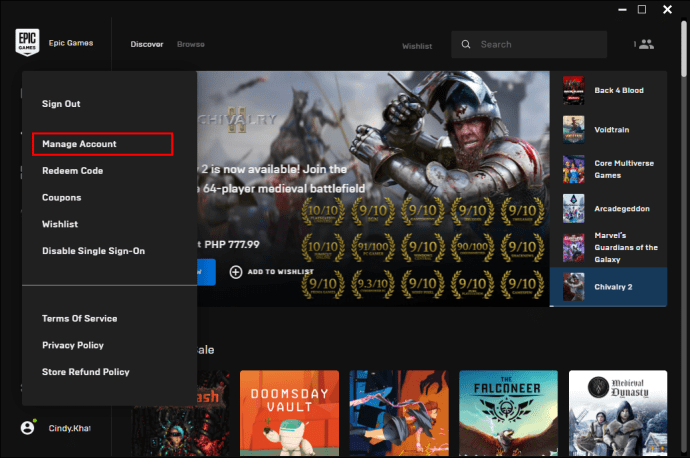
- Na kartě „Informace o účtu“ klikněte na tlačítko „Upravit“ vedle textového pole „Zobrazované jméno“. Hra zobrazí upozornění na změnu vašich uživatelských jmen při najetí myší na tlačítko. Zobrazí se vyskakovací nabídka pro změnu názvu.
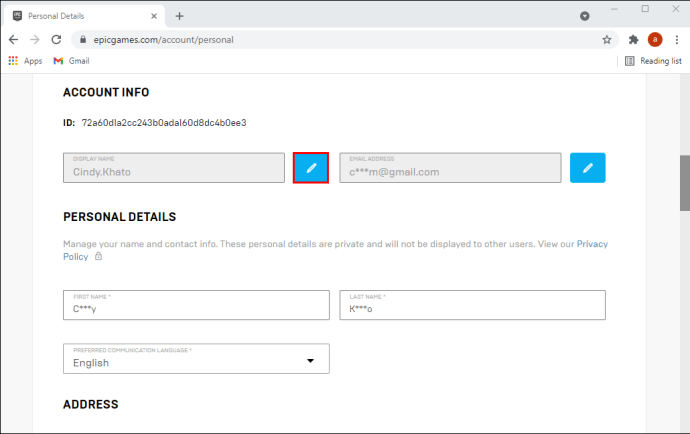
- Do prvního textového pole zadejte požadovaný zobrazovaný název. Opakujte toto uživatelské jméno pro druhé pole.
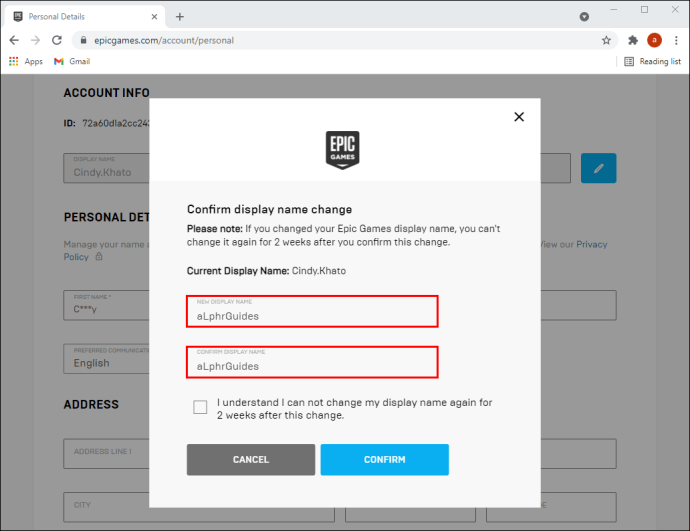
- Zaškrtněte políčko „Rozumím“ ve spodní části vyskakovacího okna.
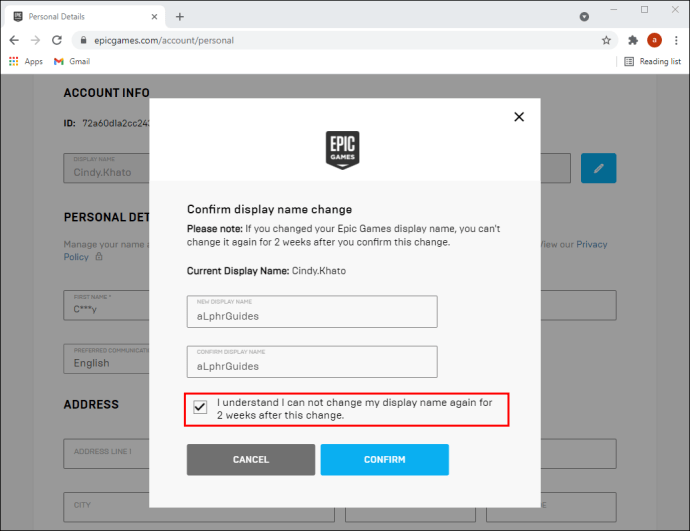
- Kliknutím na „Potvrdit“ dokončíte proces změny názvu.
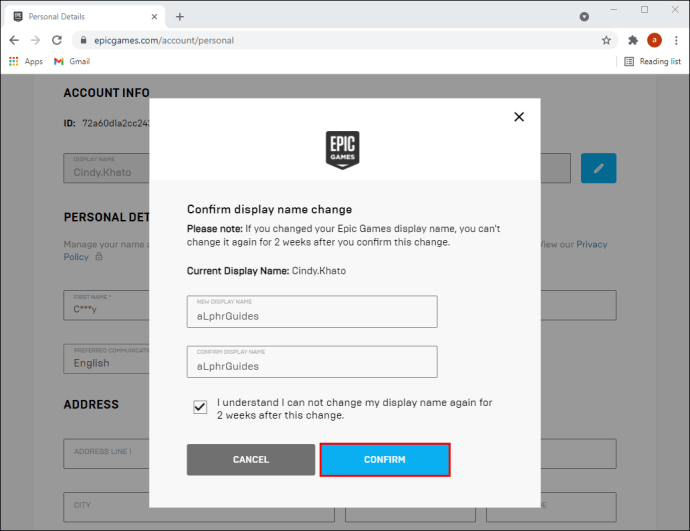
Jak změnit zobrazované jméno v Spellbreak na Xboxu?
Pokud hru hrajete na Xboxu, vytvořili jste si účet pomocí Xbox gamertag. Změna této jmenovky hráče je bohužel bezplatná pouze jednou a následné změny vám budou účtovány podle vaší oblasti. Zde je to, co musíte udělat, abyste změnili jmenovku hráče online:
- Přejděte na oficiální odkaz společnosti Microsoft.
- Přihlaste se pomocí přihlašovacích údajů k účtu (uživatelské jméno a heslo). Ověřte, že se jedná o účet, pro který měníte jmenovku hráče, tím, že se podíváte do pravého horního rohu a najdete aktuální jmenovku hráče.
- Do textového pole zadejte požadovanou jmenovku hráče.
- Vyberte „Ověřit dostupnost“.
- Pokud se zobrazí chybová zpráva, vyberte jiný název a znovu jej zkontrolujte.
- Podívejte se, jak bude nový gamertag vypadat na všech platformách. Čísla za symbolem „#“ můžete použít jako příponu, pokud je zvolená jmenovka hráče již použita.
- Až budete s vybraným jmenovkou hráče spokojeni, vyberte možnost „Uplatnit nárok“.
Další časté dotazy
Jak najdu své ID kouzla?
Pokud chcete najít své Spellbreak ID, abyste mohli komunikovat a hrát s přáteli na různých platformách, proces je poměrně jednoduchý. Následuj tyto kroky:
1. Otevřete Spellbreak.
2. Kliknutím na ikonu tří čar v pravém horním rohu zobrazíte možnosti hry.
3. Vyberte „Účet“.
4. Vaše Spellbreak ID je zobrazeno na této stránce.
5. Kliknutím na ikonu kopírování vložíte ID do schránky a pošlete je svým přátelům.
Mohu změnit své ID kouzla?
Bohužel v současné době neexistuje žádný automatický způsob, jak změnit ID prolomení kouzla. To znamená, že jste omezeni na změnu zobrazovaného názvu.
S problémem s účtem se můžete obrátit přímo na podporu Proletariátu. Jejich tým podpory vám může pomoci obnovit váš účet nebo změnit jeho podrobnosti.
Nová hra, nové jméno
Spellbreak je skvělým doplňkem do seznamu her Battle Royale a dostává stálý proud aktualizací, aby mohl konkurovat žánrovým monstrům. Použijte své nové zobrazované jméno a Spellbreak ID ke spojení s přáteli napříč platformami a užijte si výbušné protivníky s magickými šrouby.
Jaký je příběh vašeho zobrazovaného jména v Spellbreak? Dejte nám vědět v sekci komentářů níže.